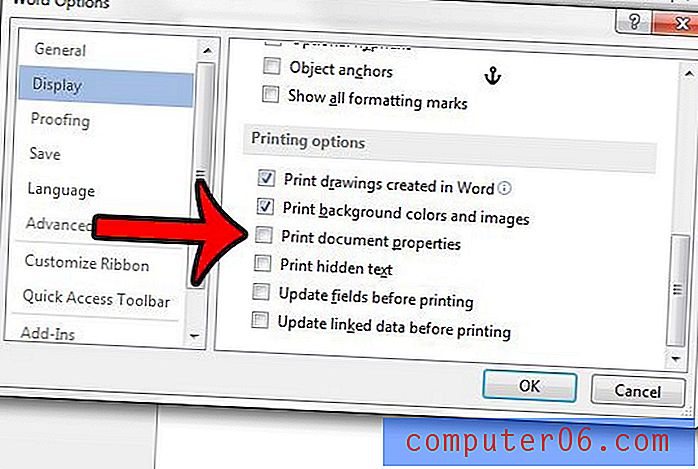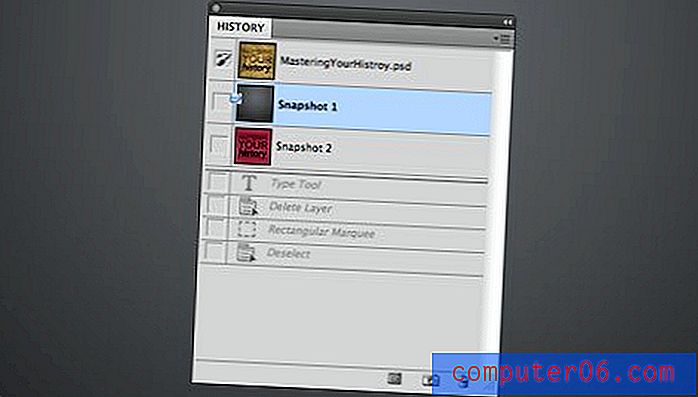Documenteigenschappen stoppen met afdrukken in Word 2013
Een document kan vaak moeilijk te identificeren zijn als het geen titelpagina of een gedetailleerde koptekst heeft, dus het afdrukken van een documenteigenschappenpagina kan een handige manier zijn om uw documenten georganiseerd te houden. Maar als u die optie inschakelt, worden de instellingen voor Word 2013 gewijzigd, zodat elk document dat u afdrukt deze pagina bevat, daarom kunt u besluiten dat u het wilt uitschakelen.
Gelukkig kunt u die extra pagina met het afdrukken van uw documentinformatie stoppen door een instelling in het menu Word-opties te wijzigen. Onze onderstaande gids laat u zien hoe u die instelling kunt vinden en deze kunt uitschakelen om te voorkomen dat uw Documenteigenschappen worden opgenomen elke keer dat u iets afdrukt in Word 2013.
Het afdrukken van de pagina met documenteigenschappen stoppen in Word 2013
Bij de stappen in dit artikel wordt ervan uitgegaan dat uw exemplaar van Word 2013 momenteel een pagina "Documenteigenschappen" afdrukt aan het einde van elk document dat u afdrukt. Deze pagina bevat doorgaans informatie over het document, zoals het aantal woorden, de bestandslocatie en andere specifieke informatie voor dat document. Zodra u de onderstaande stappen heeft voltooid, wordt die informatie niet meer afgedrukt.
Hier leest u hoe u kunt voorkomen dat de pagina Documenteigenschappen wordt afgedrukt met Word 2013-documenten -
- Open Word 2013.
- Klik op het tabblad Bestand in de linkerbovenhoek van het venster.
- Klik op Opties onder aan de linkerkolom.
- Klik op het tabblad Weergave aan de linkerkant van het venster.
- Verwijder het vinkje uit het selectievakje links van Eigenschappen van afdrukdocument onder het gedeelte Afdrukopties van het menu. Klik op OK onderaan het venster om de wijzigingen toe te passen.
Deze stappen worden hieronder herhaald met afbeeldingen -
Stap 1: Open Word 2013.
Stap 2: klik op het tabblad Bestand in de linkerbovenhoek van het venster.

Stap 3: klik op de knop Opties onder aan de kolom aan de linkerkant van het venster.
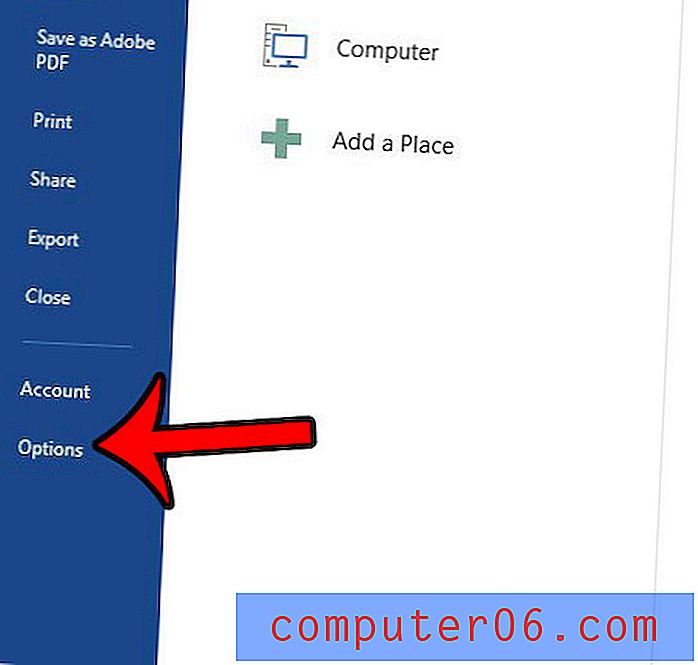
Stap 4: klik op het tabblad Weergave aan de linkerkant van het menu.
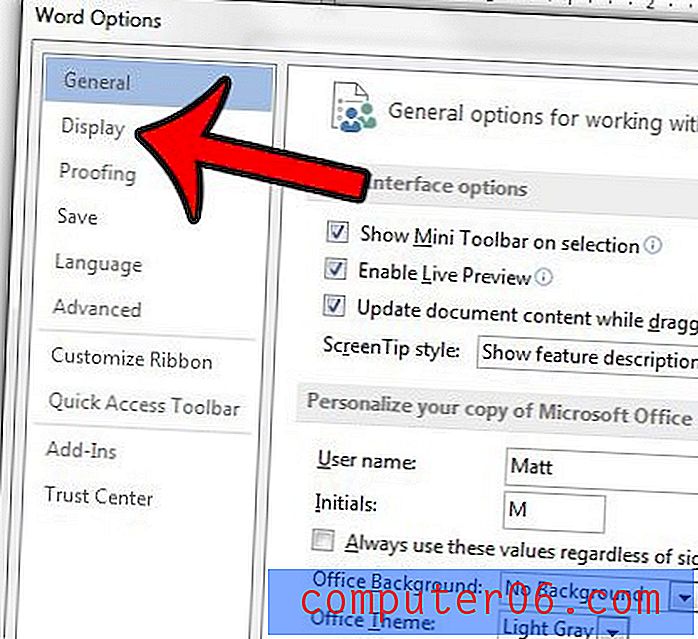
Stap 5: Blader omlaag naar het gedeelte Afdrukopties van het menu en klik vervolgens op het vak links van Eigenschappen van afdrukdocument om het vinkje te verwijderen. Vervolgens kunt u op de knop OK klikken om uw wijzigingen toe te passen en het venster te sluiten.